Բովանդակություն
Սենյակի աղմուկը, խոսափողի շշուկը, ֆոնի վրա գտնվող օդափոխիչի աղմուկը. այս ամենը շեղում է, նյարդայնացնում և կարող է ձեր տեսանյութերը սիրողական թվալ: Ցավոք սրտի, ֆոնային աղմուկի ձայնագրումը մեծ մասամբ անխուսափելի է: Այսպիսով, այժմ դուք փնտրում եք պարզել, թե ինչպես հեռացնել ֆոնային աղմուկը տեսանյութից: Պատասխանը CrumplePop-ի AudioDenoise AI հավելվածն է:
Իմացեք ավելին CrumplePop AudioDenoise AI-ի մասին:
AudioDenoise AI-ն հավելված է, որն օգնում է հեռացնել ֆոնային աղմուկը Final Cut Pro, Premiere Pro, Audition, DaVinci Resolve, Logic Pro և GarageBand: Աղմուկի հեռացման այս գործիքը ավտոմատ կերպով նույնացնում և հեռացնում է ձեր տեսահոլովակներից և աուդիո ֆայլերից անցանկալի ֆոնային աղմուկի շատ տարածված տեսակներ:
Ֆոնային աղմուկի դեմ պայքարը
Դժվար է խուսափել ֆոնային աղմուկից: Մեծ մասամբ մենք չենք կարող վերահսկել այն միջավայրը, որտեղ մենք տեսագրում ենք: Թեև ձայնամեկուսացումն ու աուդիո բուժումը կարող են օգնել, դրանք հազվադեպ են հանդիպում ձայնագրման ստուդիաներից դուրս: Փոխարենը, դուք հեշտությամբ կարող եք հայտնվել այնպիսի իրավիճակում, երբ դրսում բեռնատարը վազում է, համակարգիչը ձեր խոսափողի մոտ կամ օդափոխիչը, որը միացնում է հարցազրույցի կեսին: Այս անխուսափելի իրավիճակները կարող են արագ դարձնել ձեր տեսանյութերը գրավիչից դեպի շեղող:

Աղմկոտ միջավայրում ձայնագրելու եղանակներ կան: Հատկապես կարևոր է հարմար տարածք ընտրելը: Նախ պետք է լսեք, թե ինչպես է հնչում սենյակըերբ դուք ձայնագրում եք: Լսո՞ւմ եք ջեռուցման կամ հովացման համակարգ: Ապա համոզվեք, որ դրանք անջատեք: Դրսում աղմկողներ կա՞ն։ Խնդրեք նրանց լռել: Կարո՞ղ եք ձեր ականջակալներում վերցնել համակարգչի օդափոխիչ կամ շարժիչի բզզոց: Փորձեք պարզել, թե ինչն է ձայնն արձակում, ապա անջատեք այն:
Չնայած, դուք կարող եք փորձել բոլոր այդ մեթոդները ձայնագրելիս և դեռ գտնել ֆոնային աղմուկ ձեր աուդիոում:
Հետարտադրության ժամանակ, կան արագ շտկումների փունջ: Օրինակ՝ ոմանք ավելացնում են ֆոնային երաժշտություն կամ ձայնային էֆեկտներով ձայնային հետքեր են ստեղծում՝ աղմուկը թաքցնելու համար: Մինչ մյուսները հազվադեպ են օգտագործում դաշտում ձայնագրված աուդիո:
Սակայն երկու մեթոդներն էլ կորցնում են ձեր միջավայրի բնույթը: Այն տարածությունը, որտեղ դուք ձայնագրում եք, ունի իր առանձնահատկությունները, որոնք, ի վերջո, կարող եք ներառել ձեր տեսանյութում: AudioDenoise AI-ի նման աուդիո ձայնազերծման գործառույթով պլագինի օգտագործումը օգնում է նվազեցնել աղմուկը և կարգավորել այն միջավայրը, որը ցանկանում եք ներառել:
Չեք ցանկանում շրջակա միջավայրի աղմուկը կամ սենյակի երանգը դարձնել ուշադրության կենտրոնում, պահպանելով Տարածքի որոշ առանձնահատկություններ կարող են օգնել դիտողին ավելի լավ պատկերացնել, թե որտեղ են դրանք ձայնագրվել:
Ինչու՞ պետք է օգտագործեմ AudioDenoise AI աղմուկի նվազեցման համար
- Արագ և հեշտ պրոֆեսիոնալ աուդիո Պրոֆեսիոնալ աուդիո ինժեներ կամ վիդեո խմբագիր չե՞ք: Խնդիր չկա. Մի քանի պարզ քայլերով արագ ստացեք պրոֆեսիոնալ հնչեղություն ունեցող մաքուր աուդիո:
- Աշխատում է ձեր սիրելիի հետխմբագրման ծրագրակազմ AudioDenoise AI-ն օգնում է հեռացնել ֆոնային աղմուկը Final Cut Pro-ում, Premiere Pro-ում, Audition-ում, Logic Pro-ում և GarageBand-ում:
- Խնայում է ձեր ժամանակը խմբագրման համար Խմբագրման դեպքում ժամանակն ամեն ինչ է: Երբ աշխատում եք խիտ ժամանակացույցի հետ, կան շատ այլ բաներ, որոնց մասին պետք է անհանգստանալ, քան ֆոնային աղմուկը: AudioDenoise AI-ն խնայում է ձեր ժամանակը և թույլ է տալիս վերադառնալ իրական կարևորին:
- Ավելին, քան պարզապես աղմուկի դարպասը AudioDenoise AI-ն շատ ավելի լավ է հեռացնում ֆոնային աղմուկը, քան գրաֆիկական EQ կամ աղմուկի դարպասի պլագին օգտագործելը: AudioDenoise AI-ն վերլուծում է ձեր աուդիո ֆայլերը և հեռացնում ֆոնային աղմուկը` միաժամանակ ձայնը բյուրեղյա մաքուր և հեշտ հասկանալի պահելով:
- Օգտագործվել է մասնագետների կողմից Վերջին 12 տարիների ընթացքում CrumplePop-ը վստահելի անուն է եղել աշխարհում: հետարտադրական պլագինների աշխարհ: BBC-ի, Dreamworks-ի, Fox-ի, CNN-ի, CBS-ի և MTV-ի խմբագիրներն օգտագործել են CrumplePop հավելվածները:
- Հեշտությամբ համօգտագործվող նախադրյալներ Անկախ նրանից, թե դուք աշխատում եք Premiere-ում կամ Logic-ում, կարող եք կիսվել EchoRemover AI-ով: Նախադրված երկուսի միջև: Դուք խմբագրում եք Final Cut Pro-ում և ավարտում եք ձայնը Audition-ում: Ոչ մի խնդիր. Դուք կարող եք հեշտությամբ կիսել նախադրյալները երկուսի միջև:
Ինչպե՞ս է AudioDenoise AI-ն հեռացնում անցանկալի ֆոնային աղմուկը
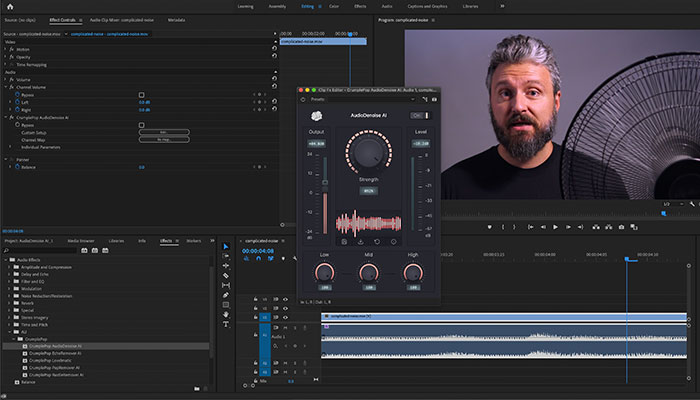
Ֆոնային աղմուկը բարդ խնդիր է ինչպես տեսանյութում: և աուդիո արտադրություն: Դուք պայքարում եք օդորակիչի օդափոխիչի ձայնի հետ՝ խառնված մեխանիկական բզզոցով: Աղմուկոր աստիճանաբար փոխվում է ժամանակի ընթացքում? Այս տեսակի ֆոնային աղմուկը և շատ ուրիշներ հեշտ է նվազեցնել AudioDenoise AI-ի միջոցով:
Աղմուկի նվազեցման շատ գործիքներ միայն հայտնաբերում են հաճախականությունների որոշակի տիրույթներ և կտրում դրանք՝ թողնելով ձեզ բարակ և ցածրորակ հնչող ձայնահոլովակ:
AudioDenoise AI-ն օգտագործում է արհեստական ինտելեկտ՝ ձեր ձայնագրությունից ֆոնային աղմուկը հայտնաբերելու և հեռացնելու համար: AudioDenoise-ի AI-ն ավտոմատ կերպով հեռացնում է ավելի շատ աղմուկ՝ ձայնը պահելով մաքուր և բնական՝ տալով ձեզ պատրաստի ձայն, որը հնչում է մաքուր և հեշտ հասկանալի:
AudioDenoise AI-ն ավտոմատ կերպով կարգավորում է հեռացման մակարդակները: Արդյունքում, դուք կարիք չեք ունենա անհանգստանալու անցանկալի հնչյուններից, որոնք գալիս ու գնում են, կամ ֆոնային հնչյուններ, որոնք ժամանակի ընթացքում փոխվում են: AudioDenoise AI-ն կարող է հարմարվել՝ հեռացնելու ցանկացած ֆոնային աղմուկ, որը հայտնվում է ձեր աուդիոհոլովակներում:
Ինչպես բարելավել ձայնի որակը AudioDenoise AI-ի միջոցով
Ընդամենը մի քանի քայլով AudioDenoise AI-ն կարող է օգնել ձեզ հեռացնել անցանկալի ֆոնը: աղմուկը ձեր աուդիո կամ տեսահոլովակից:
Նախ, դուք պետք է միացնեք AudioDenoise AI հավելվածը: Կտտացրեք «Միացում/անջատում» անջատիչը վերին աջ անկյունում: Այնուհետև կտեսնեք, որ ամբողջ փլագինը լուսավորվում է: Այժմ դուք պատրաստ եք հեռացնել ֆոնային աղմուկը ձեր տեսահոլովակներից:
Դուք կնկատեք փլագինի կենտրոնում գտնվող մեծ կոճակը. դա ուժի վերահսկումն է: Ձեզ, հավանաբար, միայն այս հսկողությունը պետք կլինի՝ նվազեցնելու համարֆոնային աղմուկ. Strength Control-ի կանխադրված է 80%, ինչը հիանալի է սկսելու համար: Հաջորդը, լսեք ձեր մշակված աուդիո հոլովակը: Ինչպե՞ս է ձեզ դուր գալիս ձայնը: Հեռացրե՞լ է ֆոնային աղմուկը: Եթե ոչ, շարունակեք մեծացնել Ուժի վերահսկումը, մինչև գոհ լինեք արդյունքներից:
Ուժի հսկողության տակ կան երեք Ընդլայնված ուժի կառավարման կոճակներ, որոնք կօգնեն ձեզ ճշգրտել, թե որքան աղմուկ եք ուզում հեռացնել: ցածր, միջին և բարձր հաճախականություններ: Օրինակ, ասեք, որ մեծ օդորակիչի կողքին եք և ցանկանում եք հեռացնել 60 ցիկլային բզզոցը, բայց դուք նաև ցանկանում եք պահպանել օդափոխիչի աղմուկը: Այդ դեպքում, դուք կցանկանաք կարգավորել բարձր կոճակը, մինչև գտնեք այն ձայնը, որը փնտրում եք:
Ձեր աղմուկը հեռացնելուց հետո դուք կարող եք պահպանել այն որպես նախադրված՝ հետագայում օգտագործելու համար կամ ուղարկել համագործակցողներին: Կտտացրեք «Պահպանել» կոճակը, այնուհետև ընտրեք անուն և տեղադրություն ձեր նախադրվածի համար, և վերջ:
Նույնպես, նախադրյալի ներմուծումը նույնպես հեշտ է: Կրկին, ձեզ միայն պետք է սեղմել պահման կոճակի աջ կողմում գտնվող ներքև սլաքի կոճակը: Վերջապես, պատուհանից ընտրեք նախադրվածը, և AudioDenoise AI-ն ավտոմատ կերպով կբեռնի ձեր պահպանված կարգավորումները:
Որտե՞ղ կարող եմ գտնել AudioDenoise AI-ն:
Դուք ներբեռնել եք AudioDenoise AI-ն, և հիմա ի՞նչ: Դե, առաջին բանը, որ դուք կցանկանաք անել, ձեր ընտրած վիդեո խմբագրման ծրագրաշարի ներսում գտնել AudioDenoise AI-ն:
Adobe PremierePro
Premiere Pro-ում դուք կարող եք գտնել AudioDenoise AI-ն էֆեկտների ընտրացանկում > Աուդիո էֆեկտներ > AU > CrumplePop:
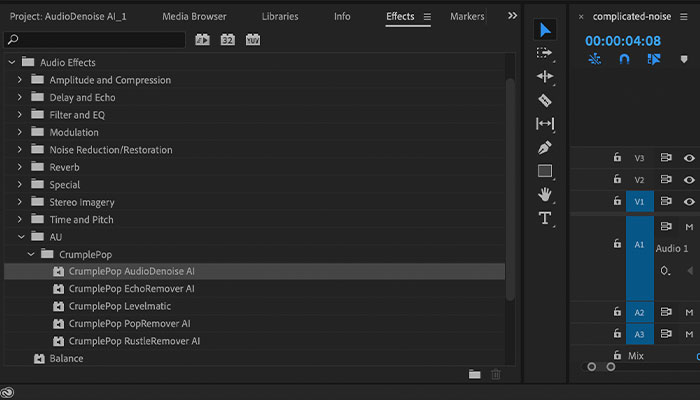
Այն տեսանյութը կամ աուդիո ֆայլը ընտրելուց հետո, որին ցանկանում եք ավելացնել էֆեկտը, կրկնակի սեղմեք AudioDenoise AI-ի վրա կամ վերցրեք հավելվածը և գցեք այն ձեր աուդիոհոլովակի վրա: .
Տեսանյութ. AudioDenoise AI-ի օգտագործումը Premiere Pro-ում
Գնացեք Էֆեկտներ ներդիրը վերևի ձախ անկյունում: Այնտեղ դուք կգտնեք fx CrumplePop AudioDenoise AI: Սեղմեք մեծ Խմբագրել կոճակը: Այնուհետև կհայտնվի AudioDenoise AI UI: Դրանով դուք պատրաստ եք հեռացնել աղմուկը Premiere Pro-ում:
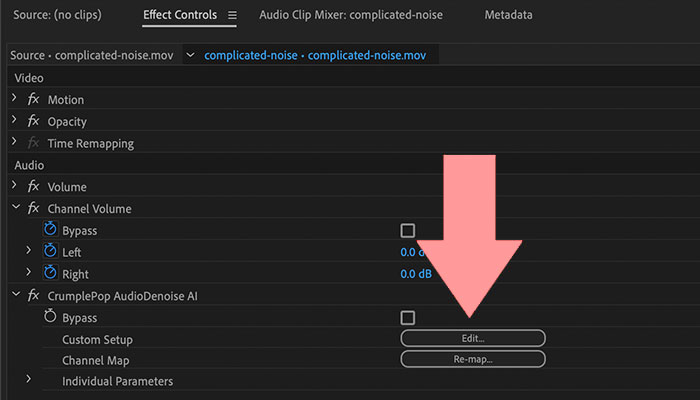
Նշում. Եթե AudioDenoise AI-ն չհայտնվի անմիջապես տեղադրումից հետո: Մի անհանգստացեք. Դուք տեղադրել եք AudioDenoise AI-ն, բայց եթե օգտագործում եք Adobe Premiere-ը կամ Audition-ը, մի փոքր լրացուցիչ քայլ կա՝ նախքան դրանք օգտագործելը:
Տեսանյութ. Audio Plugins-ի սկանավորում Premiere Pro-ում և Audition-ում

Անցնել Premiere Pro > Նախապատվություններ > Աուդիո. Այնուհետև բացեք Premiere's Audio Plug-in Manager-ը:
Հենց որ Audio Plug-in Manager-ը բացվի, կտեսնեք ձեր համակարգչում տեղադրված բոլոր աուդիո հավելվածների ցանկը: Սեղմեք Scan for Plug-ins: Այնուհետև ոլորեք դեպի CrumplePop AudioDenoise AI: Համոզվեք, որ այն միացված է: Սեղմեք լավ, և դուք պատրաստ եք գնալու:
Դուք կարող եք նաև գտնել Աուդիո հավելվածի կառավարիչը Ծրագրի վահանակում: Սեղմեք Էֆեկտների վահանակի կողքին գտնվող երեք գծերի վրա: Այնուհետև բացվող պատուհանից ընտրեք «Աուդիո պլագինների կառավարիչ»:մենյու:
Final Cut Pro
Final Cut Pro-ում դուք կգտնեք AudioDenoise AI-ն Effects Browser-ում Audio > CrumplePop.
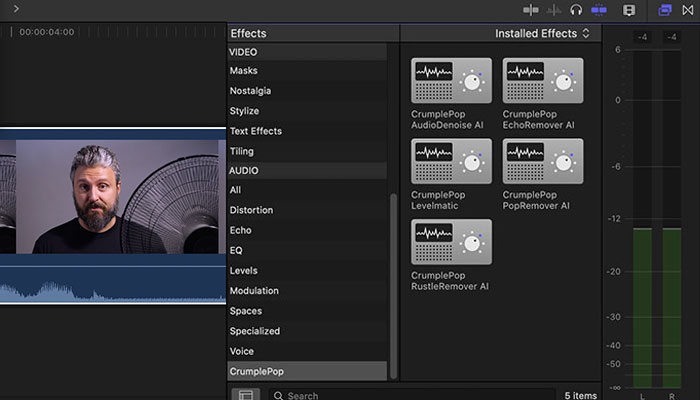
Տեսանյութ. Հեռացրեք ֆոնային աղմուկը AudioDenoise AI-ի միջոցով
Ձեռք բերեք AudioDenoise AI-ն և քաշեք այն աուդիո կամ վիդեո ֆայլի վրա: Կարող եք նաև ընտրել այն հոլովակը, որից ցանկանում եք հեռացնել ֆոնային աղմուկը և կրկնակի սեղմել AudioDenoise AI-ի վրա:
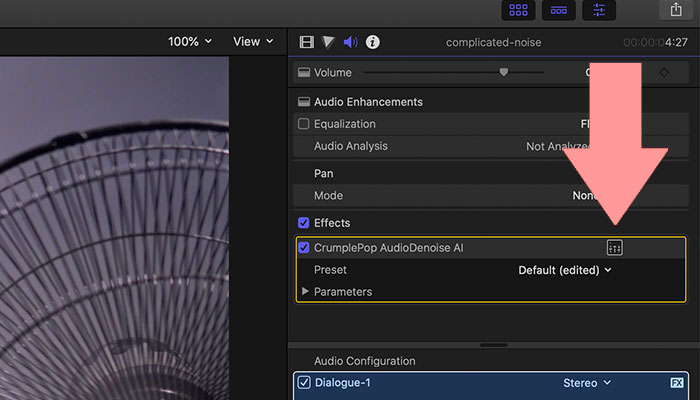
Գնացեք Վերին աջ անկյունում գտնվող Inspector Window: Սեղմեք ձայնի պատկերակի վրա՝ Audio Inspector պատուհանը բացելու համար: Այնտեղ կտեսնեք AudioDenoise AI-ն՝ դրա աջ կողմում գտնվող տուփով: Սեղմեք վանդակի վրա՝ Advanced Effects Editor UI-ը ցուցադրելու համար: Այժմ դուք պատրաստ եք FCP-ում աղմուկի նվազեցմանը:
Adobe Audition
Audition-ում դուք կգտնեք AudioDenoise AI-ն էֆեկտների ընտրացանկում > AU > CrumplePop. Դուք կարող եք AudioDenoise AI-ն կիրառել ձեր աուդիո ֆայլի վրա «Էֆֆեկտներ» ցանկից և «Էֆեկտների դարակ»-ից: Դիմելուց հետո դուք պատրաստ եք հեռացնել ֆոնային աղմուկը Audition-ում:
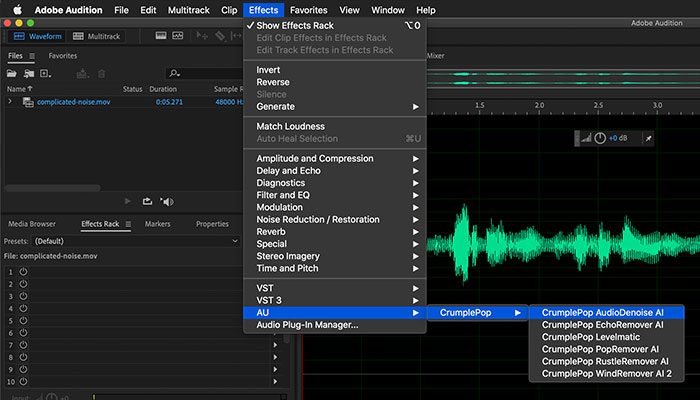
Նշում. Եթե ձեր Էֆեկտների ընտրացանկում չեք տեսնում AudioDenoise AI-ն, ապա ձեզ հարկավոր է Adobe Audition-ում մի քանի լրացուցիչ քայլեր կատարելու համար:
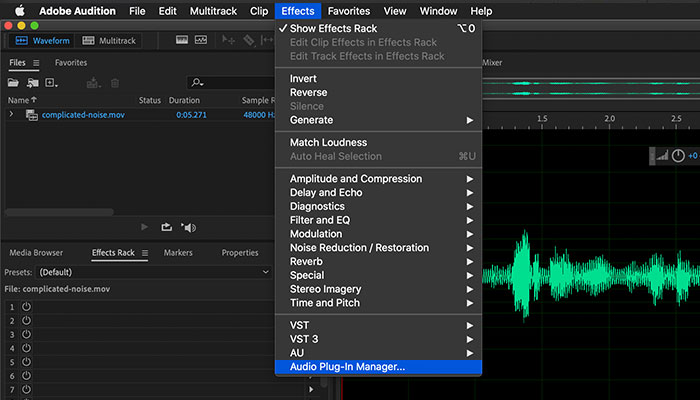
Դուք պետք է օգտագործեք Audio-ի Audio Plug-in Manager-ը: Դուք կարող եք գտնել փլագինների կառավարիչը՝ անցնելով Էֆեկտների ընտրացանկ և ընտրելով Աուդիո պլագինների կառավարիչ: Այնուհետև կբացվի պատուհան՝ ձեր համակարգչում տեղադրված աուդիո պլագինների ցանկով: Սեղմեք Scan for Plug-ins-ի վրա: Ապա փնտրեքCrumplepop AudioDenoise AI. Կրկնակի ստուգեք, որ այն միացված է և սեղմեք OK:
Logic Pro
Logic-ում դուք կկիրառեք AudioDenoise AI-ն ձեր ձայնային ուղու վրա՝ անցնելով Audio FX ընտրացանկը > Աուդիո միավորներ > CrumplePop. Էֆեկտն ընտրելուց հետո դուք պատրաստ եք Logic-ում հեռացնել ֆոնային աղմուկը:
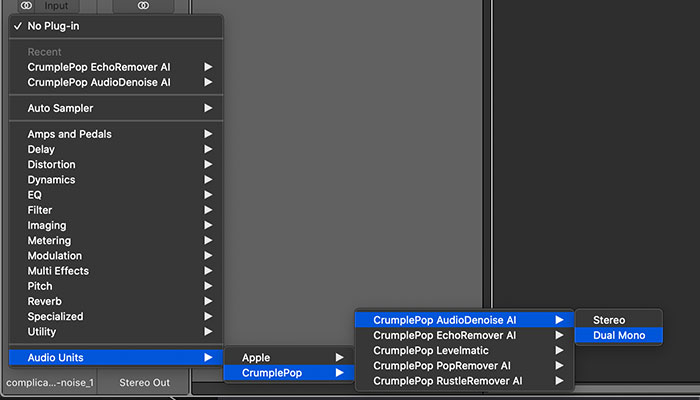
GarageBand
GarageBand-ում դուք կկիրառեք AudioDenoise AI-ն ձեր աուդիո ուղու վրա: մտնելով «Plug-ins» մենյու > Աուդիո միավորներ > CrumplePop. Ընտրեք էֆեկտը և կարող եք հեռացնել աղմուկը GarageBand-ում:
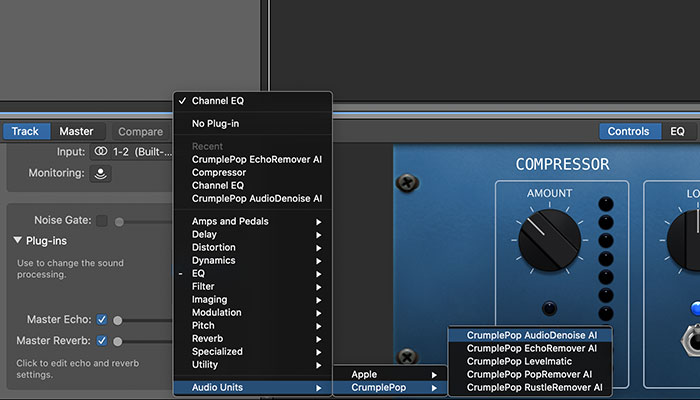
DaVinci Resolve
DaVinci Resolve-ում AudioDenoise AI-ն գտնվում է Էֆեկտների գրադարանում > Աուդիո FX > AU:

Սեղմեք Fader կոճակի վրա AudioDenoise AI UI-ն բացահայտելու համար: Միջերեսի ցուցադրումից հետո բոլոր համակարգերը գնում են Resolve-ում ֆոնային աղմուկը հեռացնելու համար:

Նշում. Եթե այդ քայլերից հետո չեք կարող գտնել AudioDenoise AI, դուք Պետք է մի քանի լրացուցիչ քայլ անել: Բացեք DaVinci Resolve ընտրացանկը և ընտրեք Preferences: Այնուհետև բացեք Աուդիո պլագինները: Ոլորեք մատչելի պլագինները, գտեք AudioDenoise AI և համոզվեք, որ այն միացված է: Այնուհետև սեղմեք պահպանել:
Նշում. AudioDenoise AI-ն չի աշխատում Fairlight էջի հետ:
AudioDenoise AI-ն հեռացնում է աղմուկը և բարելավում ձեր ձայնի որակը
Ֆոնային աղմուկը կարող է պարտադիր լինել: - դիտեք youtube-ի տեսանյութը հեշտ բաց թողնելով: AudioDenoise AI-ն կարող է ձեր ձայնը հասցնել հաջորդ մակարդակի: Միայն մի քանի պարզ քայլերով, անցանկալիաղմուկները ինքնաբերաբար հեռացվում են: Տրամադրում է ձեզ հպարտանալու ձայն:
Լրացուցիչ ընթերցում.
- Ինչպես հեռացնել ֆոնային աղմուկը տեսանյութից iPhone-ում

